Microsoft Stream, das Teil von Microsoft 365 ist, ist ein Videoerstellungs- und Zusammenarbeitsdienst, der mit nahezu allen Lizenz- und Preismodellen verfügbar ist. Erfahren Sie mehr über seine bemerkenswerten Funktionen, einschließlich der Möglichkeit, Ihren Bildschirm und sich selbst aufzuzeichnen, sich über die Teams-Meeting-Aufzeichnungen Ihres Unternehmens zu informieren und Ihre Videos in Ihrem Microsoft 365-Mandanten zu verteilen.
Was ist Microsoft Stream?
Der Microsoft Stream-Dienst ist das Videoaufzeichnungs- und -freigabetool, das allen Kollegen von Microsoft 365 im Unternehmen zur Verfügung steht. Wenn Ihre Organisation die gesamte Bandbreite der wichtigsten Funktionen nutzt, können Sie und Ihre Benutzer Videos in den Dienst hochladen und die folgenden Funktionen nutzen:
- Suche: Finden Sie den Inhalt, den Sie benötigen, mit der Videosuche in Ihrer Organisation
- Ansehen: Benutzer können Videos aus der gesamten Organisation mit den neuesten Zugänglichkeitsfunktionen wie Transkription, Untertiteln, Geräuschunterdrückung, Kapiteln und Geschwindigkeitssteuerungen anzeigen.
- Verwalten: Als IT-Profi können Sie Online-Videos in Ihrem Mandanten genauso verwalten wie Dokumente. Ihre Vorteile umfassen Sicherheit, Verwaltungskontrollen, Aufbewahrung und Compliance in Microsoft 365.
Ursprünglich auf einer Legacy-Video-Plattform (Classic) aufgebaut, basiert das neuere Stream auf SharePoint und ermöglicht ein reichhaltigeres Videoerlebnis sowie reichhaltige Medienerlebnisse für auf SharePoint und OneDrive for Business gespeicherte Dateien. Die Microsoft Learn-Website enthält einen ausführlichen Artikel über die Unterschiede zwischen dem alten und neuen Stream.
Warum Microsoft Stream verwenden?
Warum sollte man Microsoft Stream anstelle von Loom oder YouTube verwenden, um Videos in Ihrem Unternehmen zu teilen? Nun, der wichtigste Grund dafür ist, dass es stark in das Microsoft 365-Ökosystem integriert ist.
- Die Aufzeichnungen von Microsoft Teams-Besprechungen erscheinen automatisch auf den Startseiten der Benutzer von office.com.
- Das Teilen neu aufgenommener Stream-Videos ist so einfach wie das Teilen von OneDrive-Dokumenten.
- Die App ist effizient, integriert, sicher und robust.
Wie man auf Microsoft Stream zugreift
Wir sind gesegnet mit der Fähigkeit, auf viele Microsoft 365-Funktionen auf verschiedene Arten zuzugreifen. Microsoft Stream ist da keine Ausnahme. Die beiden einfachsten Methoden sind die Website und die mobile App.
Die Microsoft Stream-Website
Navigieren Sie zu office.com, melden Sie sich mit Ihren Microsoft 365-Anmeldeinformationen an, klicken Sie in der oberen linken Ecke auf den App Launcher und klicken Sie auf Stream!
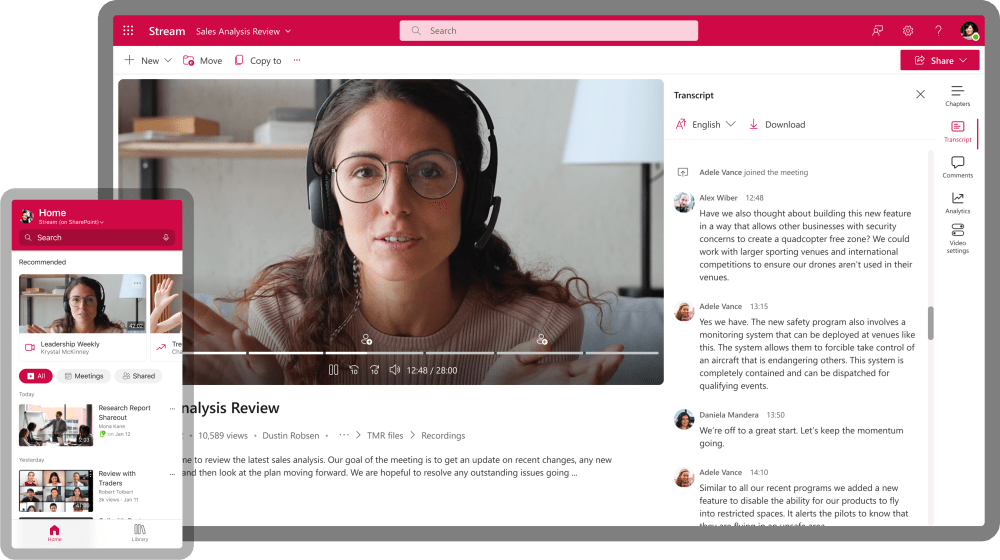
Sie können alle Funktionen der App im Web nutzen. Und egal auf welches Gerät Sie wechseln, der Wechsel ermöglicht Ihnen nahtlosen Zugriff, sodass Sie dort weiterarbeiten können, wo Sie aufgehört haben, ohne Ihren Arbeitsablauf zu unterbrechen.
Die Microsoft Stream Mobile App
Microsoft hat eine Stream Mobile App für Android- und Apple-Geräte. Besuchen Sie diesen Link auf Ihrem mobilen Gerät, um die App herunterzuladen!
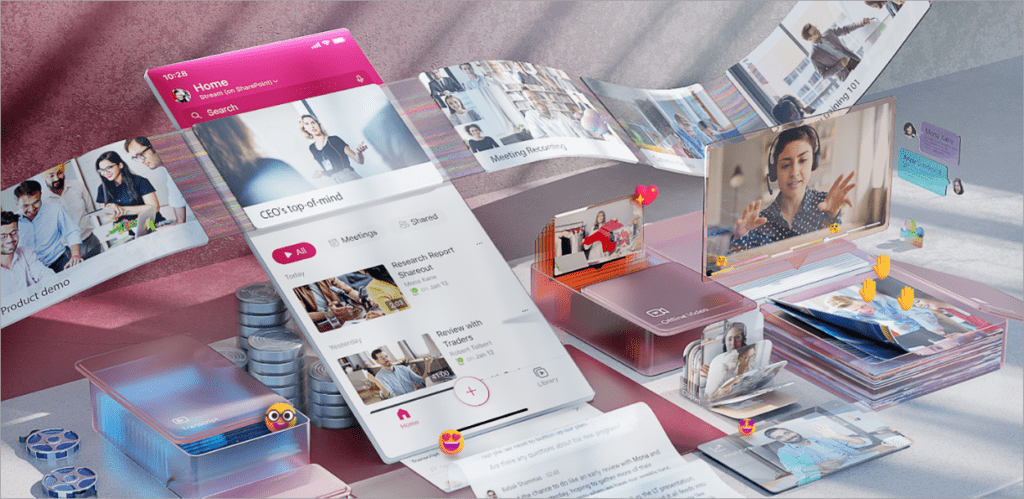
Wenn Sie weitere Informationen zur Neugestaltung der mobilen App zum neuen Stream (auf SharePoint) Service benötigen, hat Microsoft einen Support-Artikel dazu.
Verwendung der Funktionen von Microsoft Stream
Da es sich um einen Übersichtsartikel handelt, lasst mich die Grundlagen durchgehen, wie Microsoft Stream einen starken Mehrwert für Ihre Organisation bieten kann.
So starten Sie: Der Microsoft 365 App Launcher
Der beste Ausgangspunkt ist das Starten der App im Web:
- Zunächst gehen Sie zu office.com und klicken auf den App Launcher in der oberen linken Ecke der Seite.
- Klicken Sie auf das Stream Symbol. Wenn Sie es nicht in Ihrer ‚meistverwendeten‘ Liste sehen, klicken Sie auf den Alle Apps Link und wählen Sie es dort aus.
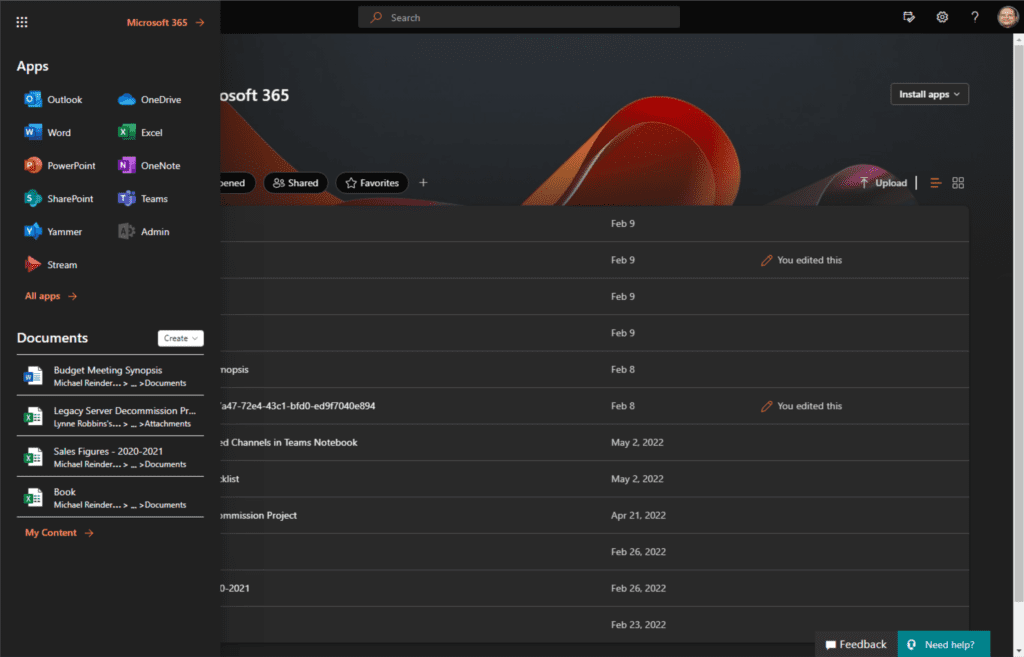
Da ich meinen Microsoft 365 (Developer) Tenant benutze, gibt es hier noch nicht viel zu sehen. Keine Sorge, wir fangen gerade erst an.
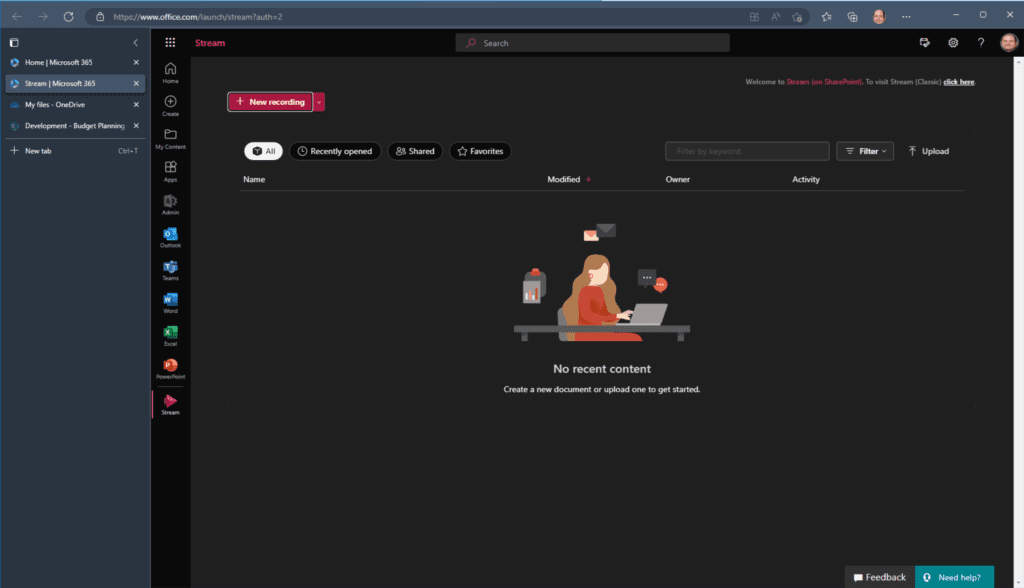
Zeichnen Sie Ihren Bildschirm und sich selbst auf
Unabhängig von den Fähigkeiten Ihres Geräts können Sie mindestens Ihren Bildschirm mit der Schaltfläche „+ Neue Aufnahme“ oben auf der Startseite aufzeichnen. Wenn Ihr Gerät über eine Kamera und/oder ein Mikrofon verfügt (wie ein Laptop), können Sie sich auch selbst und Ihre Stimme aufnehmen, um Ihre Bildschirmaufnahme zu begleiten. Dies bietet einen großen Mehrwert für Ihre Videos, insbesondere beim Erstellen von Schulungssitzungen oder Aufzeichnungen von Klassen für Ihre Benutzer.
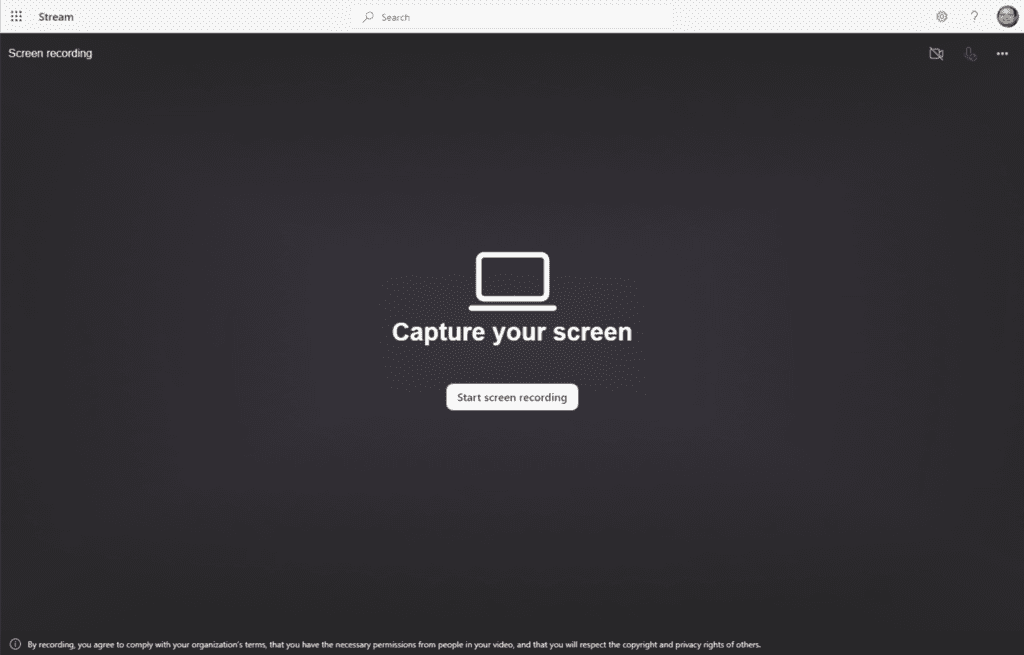
Nachdem Sie auf „Bildschirmaufnahme starten“ geklickt haben, werden Ihnen einige Auswahlmöglichkeiten angeboten, was genau Sie erfassen möchten. Sie können wählen:
- Gesamter Bildschirm: Dies erfasst alles auf Ihrem Gerät.
- Fenster: Dies ermöglicht es Ihnen, nur eine bestimmte App auszuwählen, wie z.B. Word, Notepad, Outlook usw.
- Microsoft Edge-Tab: Dies gibt Ihnen eine hilfreiche Feinabstimmung, um einen bestimmten Edge-Browser-Tab auszuwählen (sehr nützlich!)
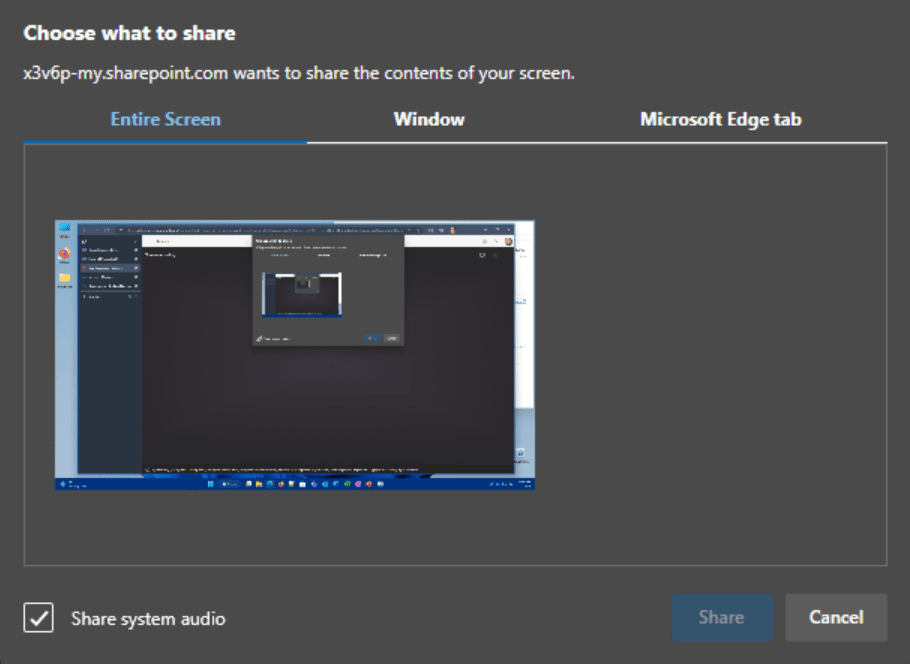
Nachdem Sie die Aufnahme gestoppt haben, wird im Vorschaufenster das von Ihnen aufgenommene Video angezeigt. Mit einem Klick auf „Veröffentlichen“ in der unteren rechten Ecke können Sie es veröffentlichen.
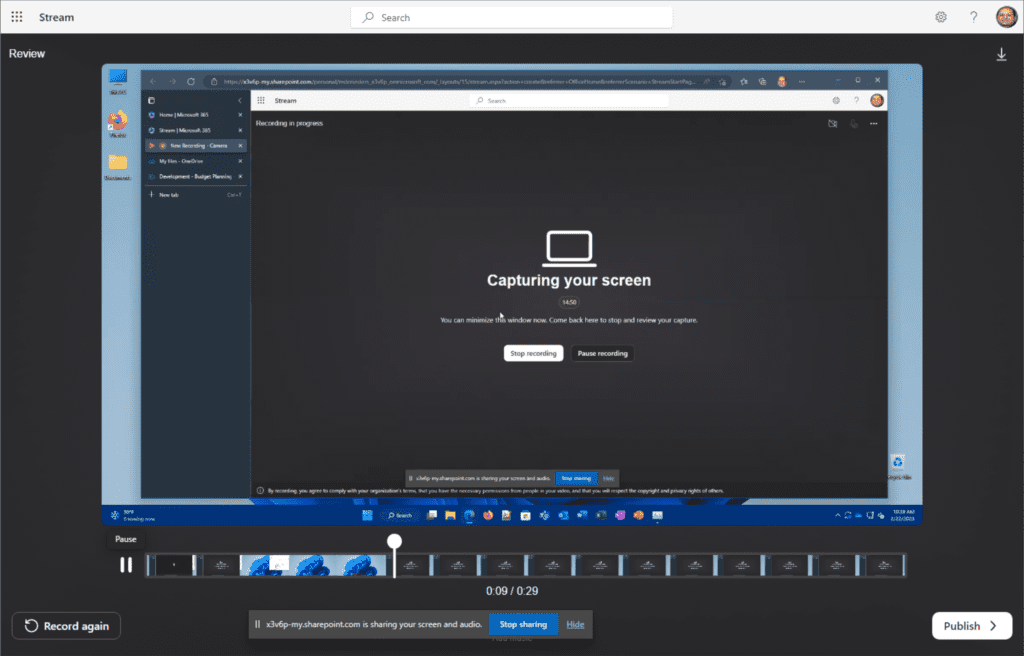
Jetzt haben Sie eine Vielzahl von Optionen, darunter das Ändern des Videovorschaubilds, das Erstellen von Transkriptionen, Kommentaren, Analysen und der Videosprache. Sie können auch das Video überprüfen und eine Beschreibung hinzufügen. Sehr einfach, würde ich sagen!
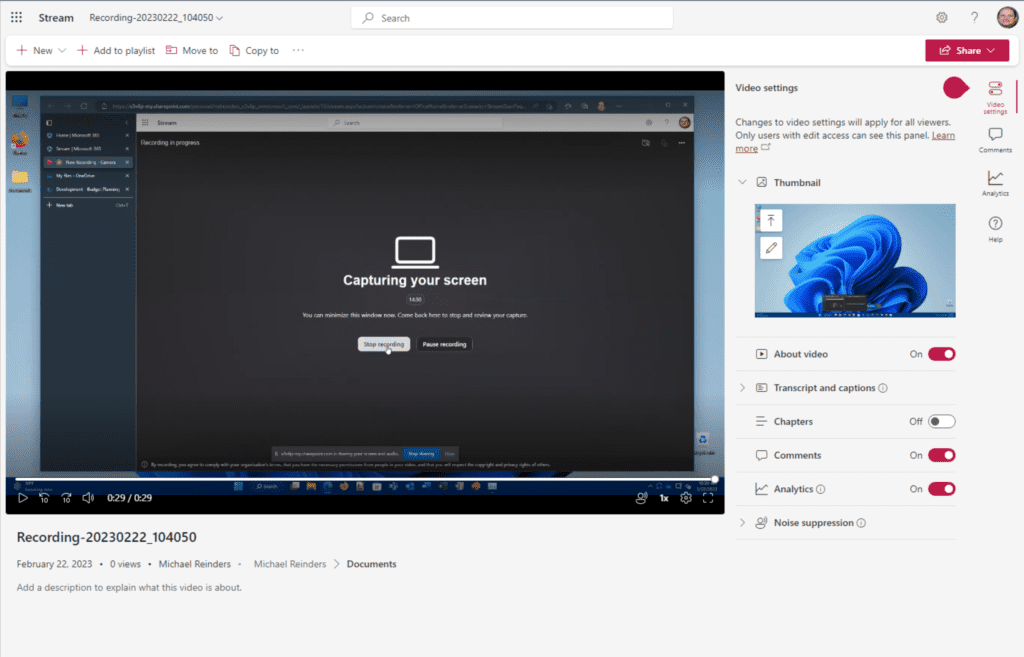
Mit Teams-Meeting-Aufzeichnungen aufholen
Microsoft Stream ist der Ort, an dem Microsoft Teams-Meeting-Aufzeichnungen abgerufen werden, nachdem sie erstellt wurden. Denken Sie daran, dass die App das Repository sowohl für OneDrive for Business als auch für SharePoint ist.
Nachdem Sie an einem aufgezeichneten Teams-Meeting teilgenommen haben, können Sie Microsoft Stream verwenden, um auf diese Videos zuzugreifen und die Transkription sowie Untertitel anzusehen.
Jetzt, da wir etwas Inhalt haben (okay, nur ein Video…), schauen wir, wie wir mit Kollegen mithilfe der unternehmensweiten Sicherheit von Microsoft 365 teilen und zusammenarbeiten können.
- I just opened a new browser tab and logged in as Megan Bowen, the colleague I shared my video recording with.
- Wie Sie sehen können, zeigt der Abschnitt Schnellzugriff unten die Aufzeichnung – ‚Michael Reinders hat dies mit Ihnen geteilt.‘
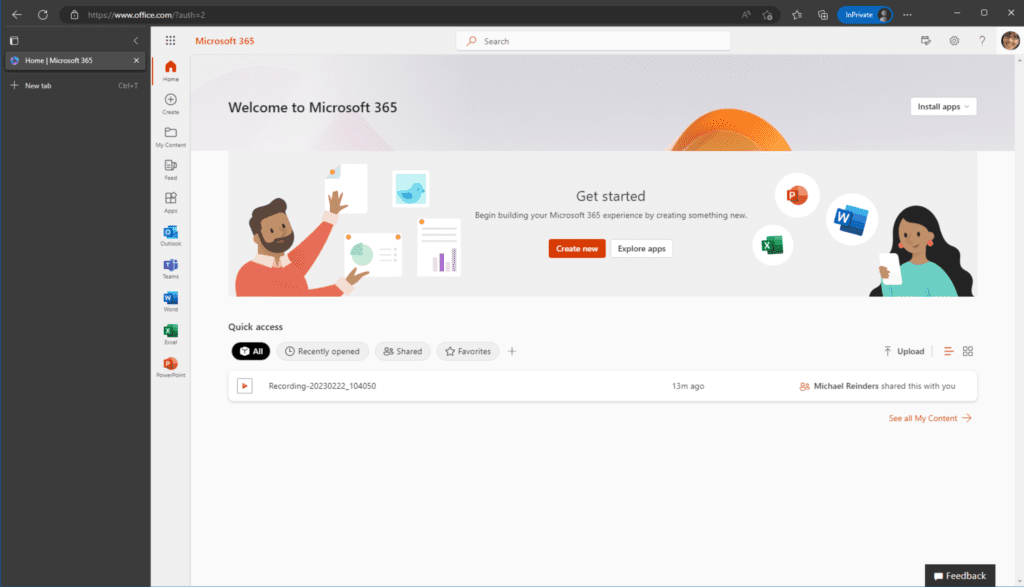
- I click on it and the recording starts. She can click the Comments tab on the right side and see the comment where I asked Megan to review the file.
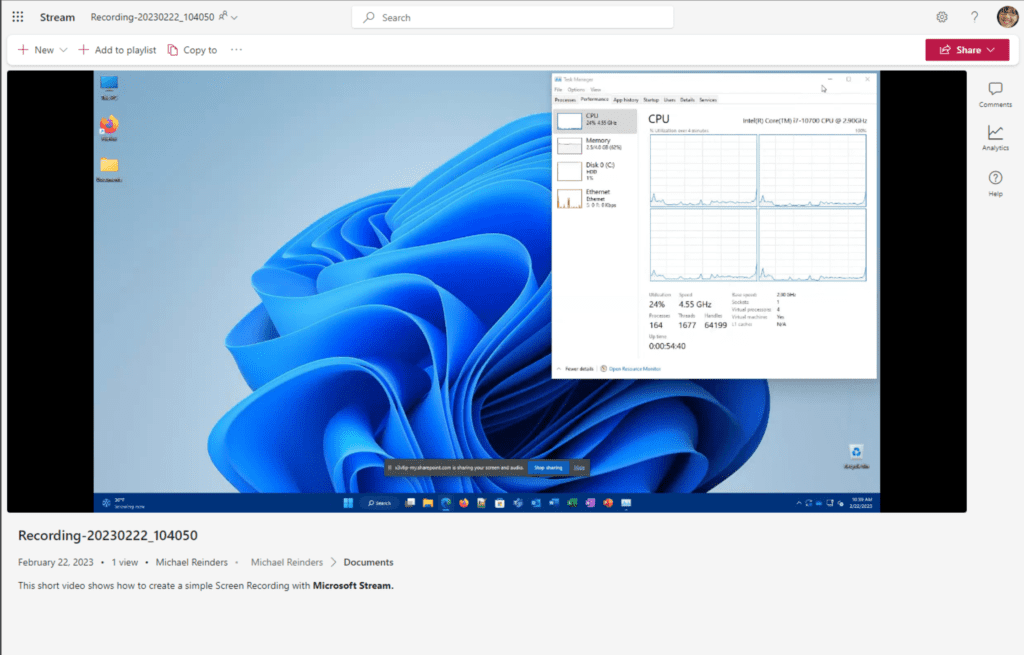
- Dort kann sie dann antworten und andere markieren, um zu überprüfen oder für weitere Aufgaben. Sie kann auch später an der Datei arbeiten, indem sie sie offline herunterlädt. Sie wird sie behalten und überprüfen können, falls sie aus irgendeinem Grund die Internetverbindung verliert.
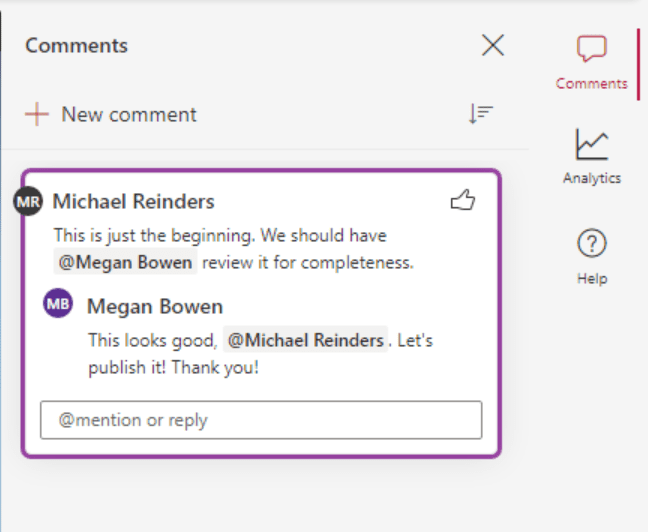
Verteilen Sie Ihre Videos über Microsoft 365
Weil das modernere Microsoft Stream ein weiteres Zahnrad im Microsoft 365-Erlebnis ist, können Videos leicht über andere Apps wie Teams-Kanäle, SharePoint-Websites, Viva Engage (früher Yammer) und office.com geteilt werden, um nur einige zu nennen.
- Zurück auf der Website office.com auf der Stream-Website kann ich auf den Link „…“ für meine Aufnahme klicken, das Teilen-Menü auswählen und dann Teams auswählen.
- Hier können Sie das Team und den Kanalnamen angeben – so kann ich dies direkt in einem Team veröffentlichen!
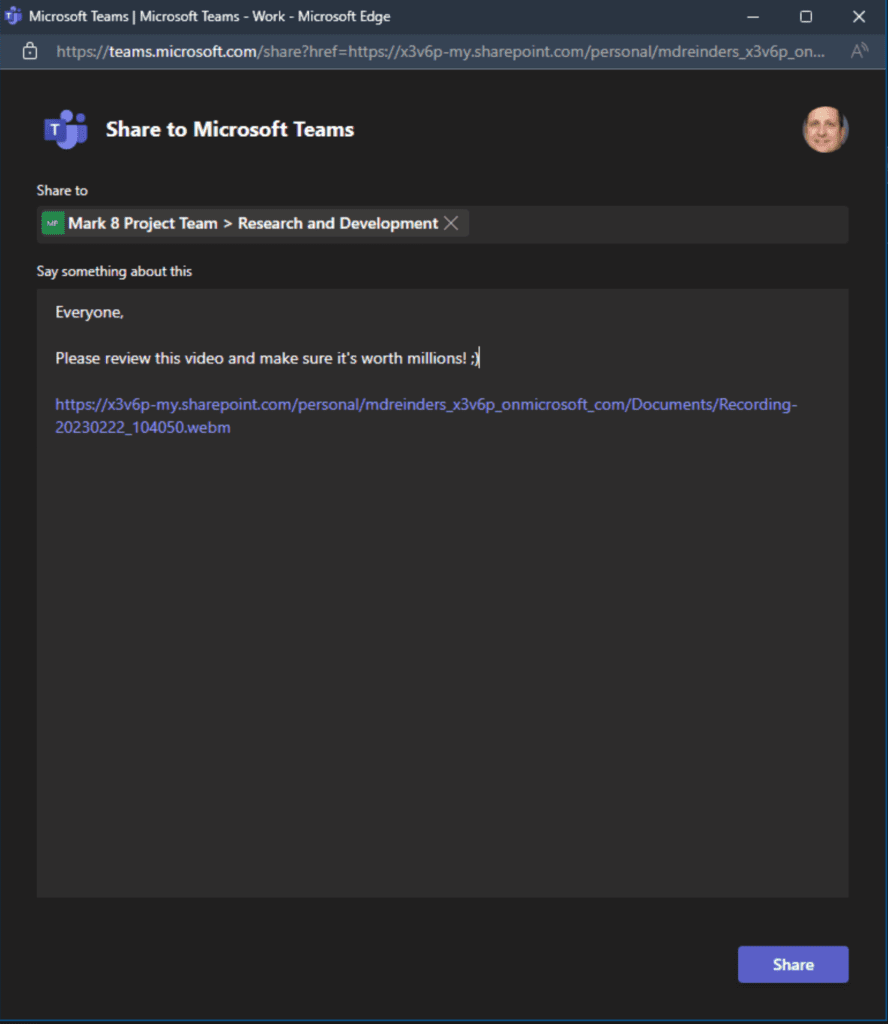
- Der Link zur Aufnahme wurde nun im von mir gewählten Teams-Kanal veröffentlicht.
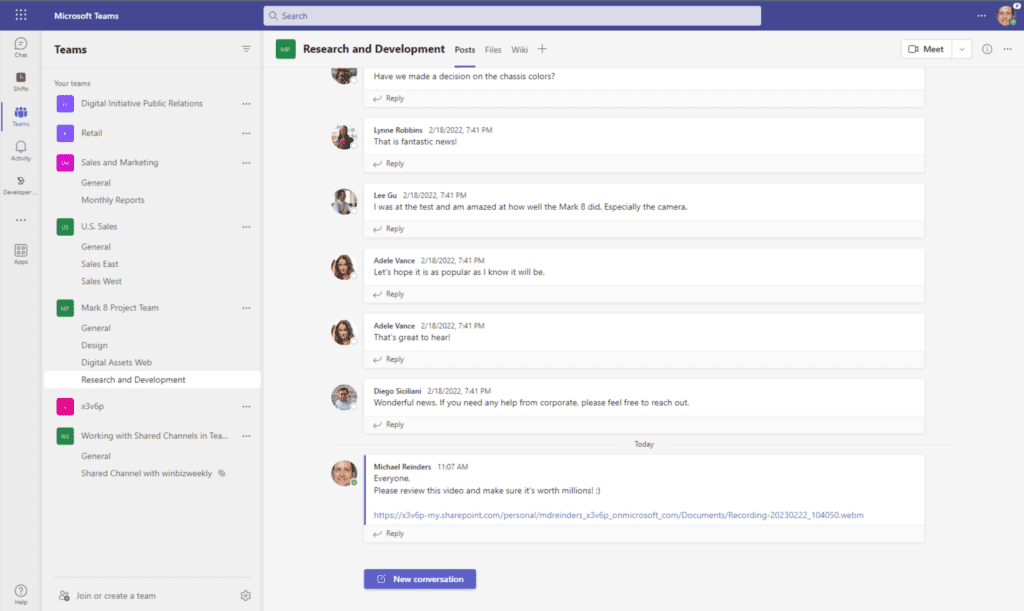
Fazit
Insgesamt ermöglicht Microsoft Stream Ihren Benutzern eine Zusammenarbeit und Produktivität mit minimalem Aufwand – sie müssen keine völlig neue App erlernen, da sie Teil von Microsoft 365 ist. Der Service ist ziemlich einfach zu bedienen und eine praktische Cloud-Lösung zum Aufzeichnen Ihres Bildschirms. Die verschiedenen Integrationen mit anderen Microsoft 365-Diensten, einschließlich Teams, sind ebenfalls sehr willkommen.
Wie immer vielen Dank fürs Lesen und lassen Sie mich in den Kommentaren wissen, wenn Sie Fragen zu dieser App haben!













